Photoshop模糊滤镜使用方法介绍
1、动感模糊滤镜
角度:设置模糊的角度。
距离:设置动感模糊的强度。
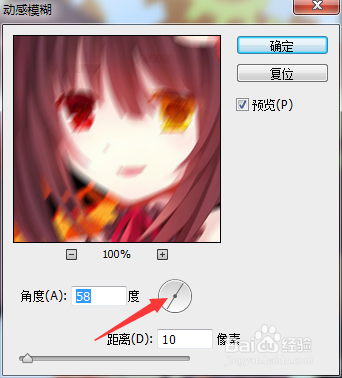
2、效果图


3、高斯模糊滤镜
半径:调节模糊半径,范围是0。1到250像素。

4、效果图


5、模糊滤镜
作用:产生轻微模糊效果,可消除图像中的杂色,如果只应用一次效果不明显,可重复应用。
效果图


6、进一步模糊滤镜
作用:产生的模糊效果为模糊滤镜效果的3至4倍,可以与上图进行对比。
效果图:

7、 5、径向模糊滤镜
作用:模拟移动或旋转的相机产生的模糊。
数量:控制模糊的强度,范围1到100。
旋转:按指定的旋转角度沿着同心圆进行模糊。
缩放:产生从图像的中心点向四周发射的模糊效果。
品质:有三种品质草图,好,最好,效果从差到好。
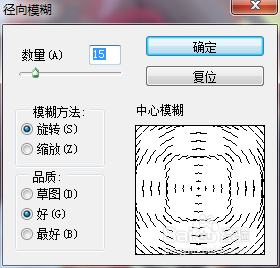
8、效果图


9、特殊模糊滤镜
作用:可以产生多种模糊效果,使图像的层次感减弱。
半径:确定滤镜要模糊的距离。
阀值:确定像素之间的差别达到何值时可以对其进行消除。
品质:可以选择高,中,低三种品质。
正常:此模式只将图像模糊。
边缘优先:此模式可勾画出图像的色彩边界。
叠加边缘:前两种模式的叠加效果。

10、正常特殊模糊滤镜效果图


11、仅限边缘的特殊模糊滤镜
效果图:

12、叠加边缘的特殊模糊滤镜
效果图:

声明:本网站引用、摘录或转载内容仅供网站访问者交流或参考,不代表本站立场,如存在版权或非法内容,请联系站长删除,联系邮箱:site.kefu@qq.com。
阅读量:133
阅读量:162
阅读量:192
阅读量:190
阅读量:174